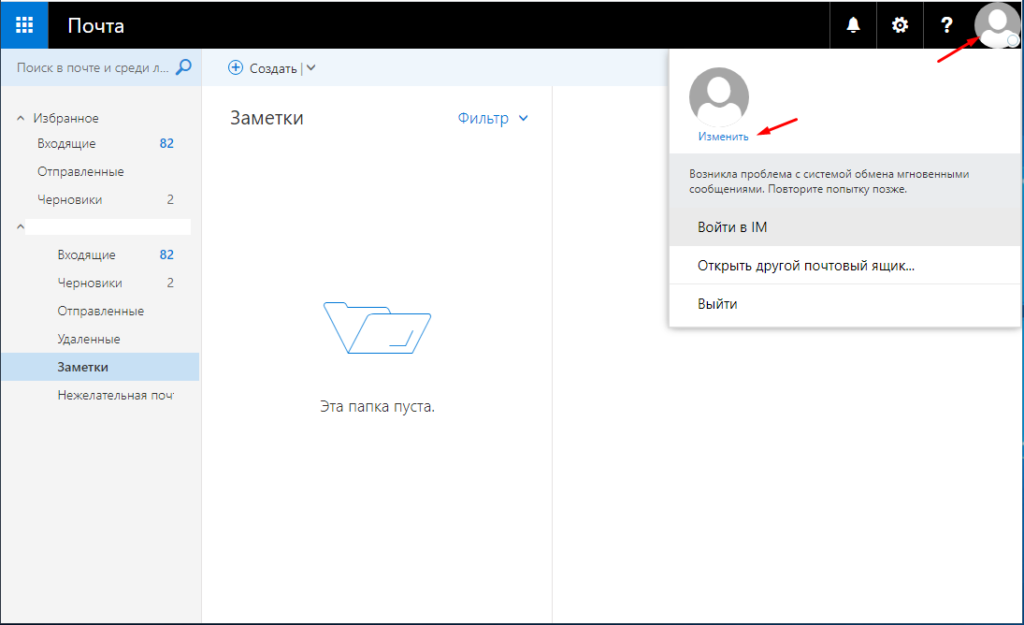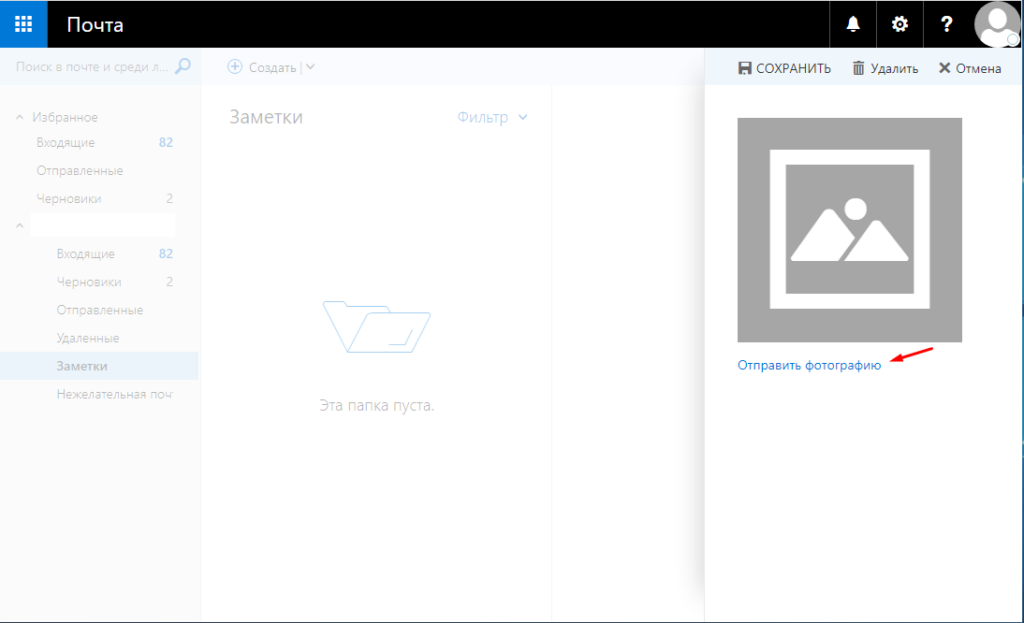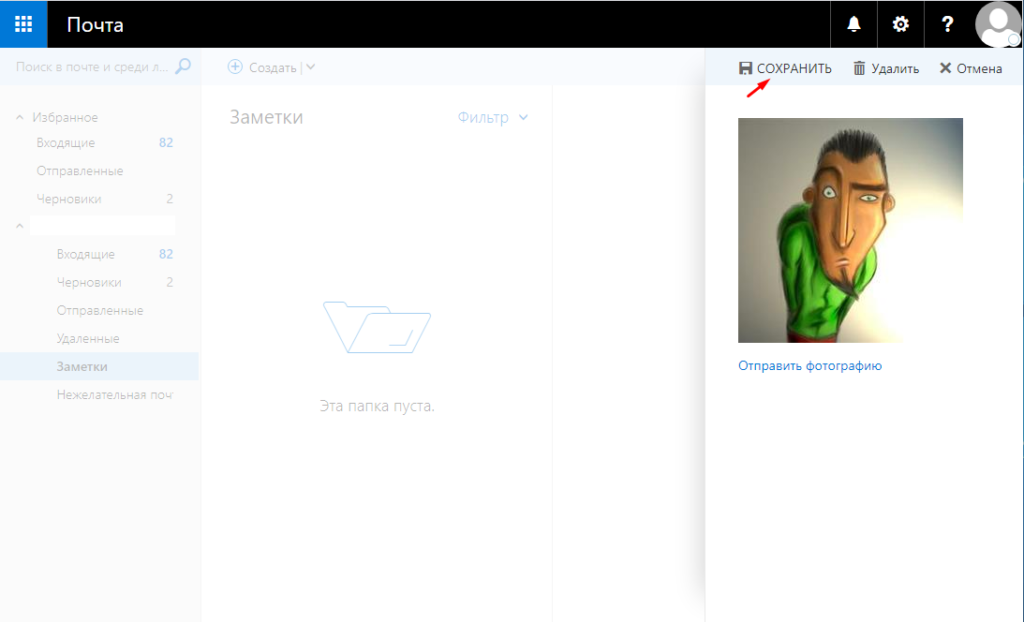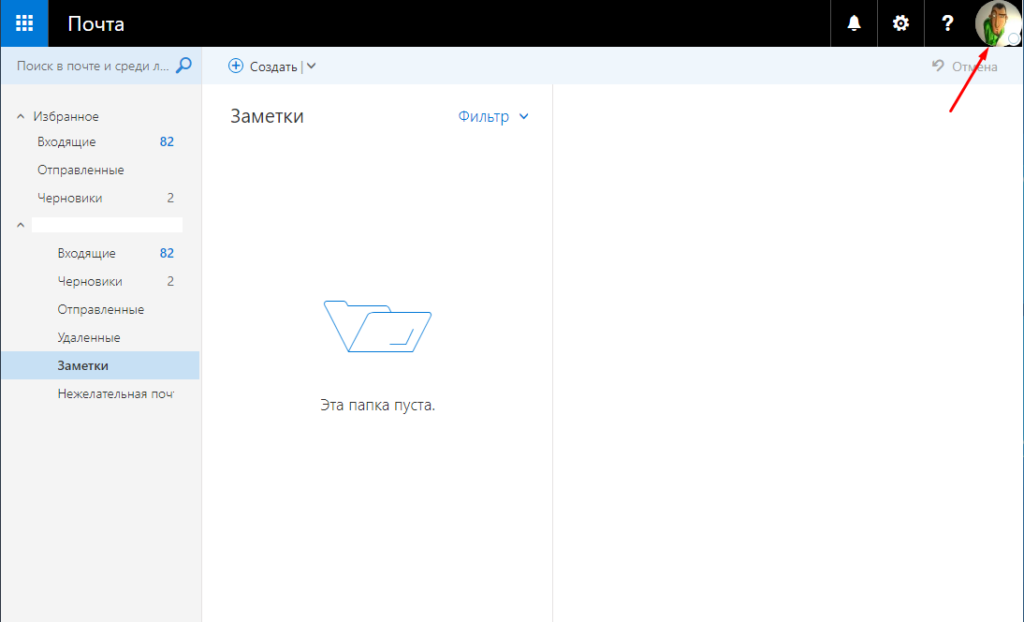Как установить аватарку в Outlook Web App
Чтобы как то персонализировать свой почтовый ящик, можно установить свою фотографию в качестве аватарки или любую другую картинку. Сделать это можно практически в любом почтовом клиенте. Будет это локально установленная программа или веб клиент. Давайте сегодня расскажу как можно установить в качестве аватарки любое изображение в веб клиенте Outlook Web App. Более менее опытные пользователи смогут это сделать самостоятельно, поэтому данная статья в первую очередь написана для новичков.
Так же рекомендую прочитать следующие статьи, которые так же будут вам интересны.
Где найти бесплатные изображения
Как из видео ролика извлечь необходимый кадр
Как сделать красивую запись (пост)
Как в почте Gmail изменит аватар
Добавление фото профиля в OWA
Заходим в почтовый ящик, кликаем на изображение справа в углу и выбираем пункт «Изменить».
Далее жмем на пункт «Отправить фотографию» и выбираем её на компьютере.
После чего произойдет загрузка изображения, если вас все устраивает жмем «Сохранить».
Вот так все это будет выглядеть.
Как видите установить изображения в качестве аватарки достаточно просто, практически везде последовательность действий одинаковая. Поэтому если вы хоть раз где это делали то сможет изменить аватарку в любом приложение и сервисе.